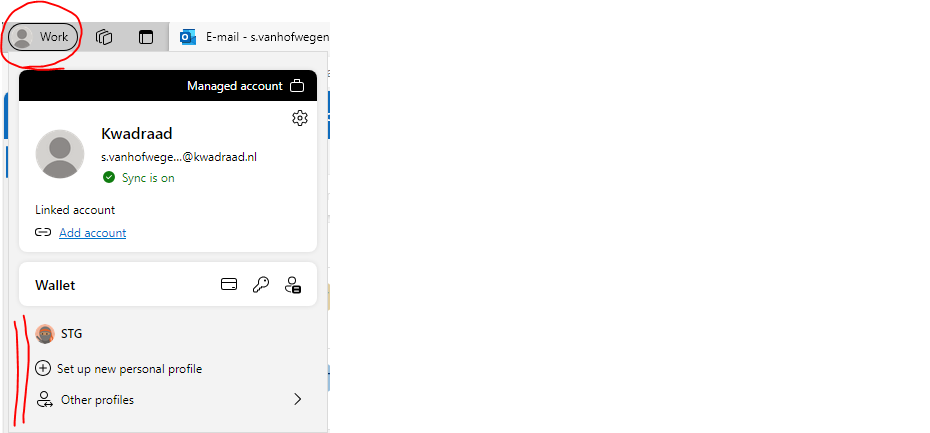Op een laptop van een andere organisatie
Het algemene adres om in te loggen in Microsoft 365 is: https://www.office.com/
Daar kun je inloggen met je Kwadraad e-mailadres en wachtwoord en moet je je Microsoft Authenticator instellen.
Wanneer je op een laptop van een andere organisatie naar deze website gaat, kan het zo maar zijn dat je direct in andere werkmail terecht komt.
Dit kun je op verschillende manieren voorkomen:
Optie 1
Wanneer je in een bepaalde internetbrowser bent ingelogd met een ander werkaccount, kun je een andere browser openen om in te loggen met je Kwadraad gegevens.
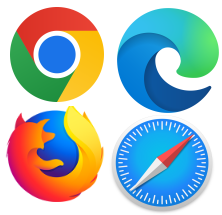
Optie 2
Open incognito venster (Google Chrome):
Klik op de 3 puntjes rechts bovenin beeld en kies ‘Nieuw incognitovenster’
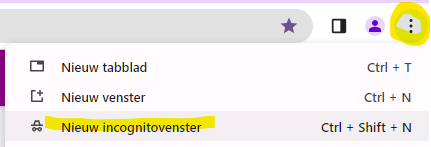
Of een InPrivate venster (Microsoft Edge):
Klik op de 3 puntjes rechtsboven in beeld en kies ‘Nieuw InPrivate venster’
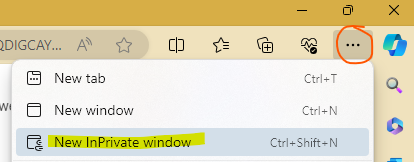
In zo’n venster worden geen andere gegevens van bv een ander account meegenomen.
Ook wordt de geschiedenis niet opgeslagen.
Optie 3
Nieuw persoon/profiel aanmaken.
In Chrome:
Klik op het bolletje links van de 3 puntjes, recht bovenin beeld
En klik onderin op ‘+ Toevoegen’
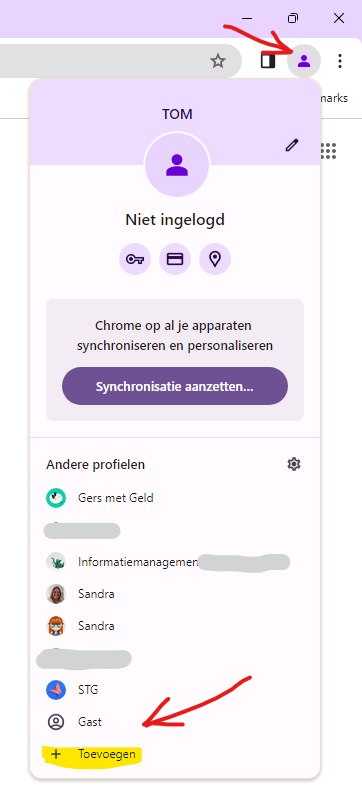
Google wilt graag dat je inlogt, maar je kunt ook gewoon doorgaan zonder in te loggen met een google account. (Log in ieder geval NOOIT in met een Gmail-account)
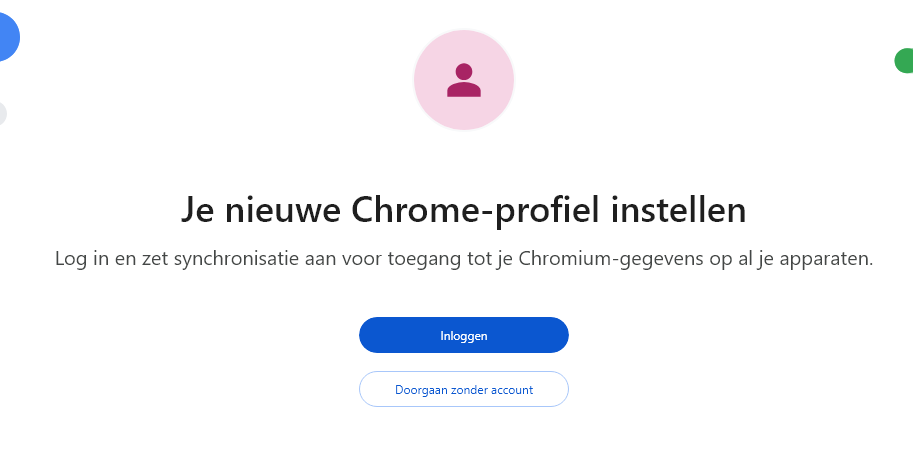
Vul een profiel naam in (Kwadraad) en kies een kleur om het herkenbaar te houden (Oranje? ???? )

Zodra je daarna op ‘Klaar’ klikt, wijst Google je verder de weg:
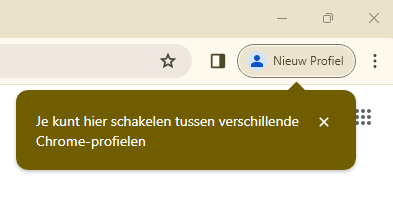
Je kunt daar schakelen tussen de verschillende profielen.
In Edge:
Klik op de 3 puntjes rechts boven in beeld
Dn op ‘Instellingen’
‘Profielen’ in het linker menu zal geselecteerd staan
waardoor je midden in beeld op ‘+ Profiel toevoegen’ kan klikken
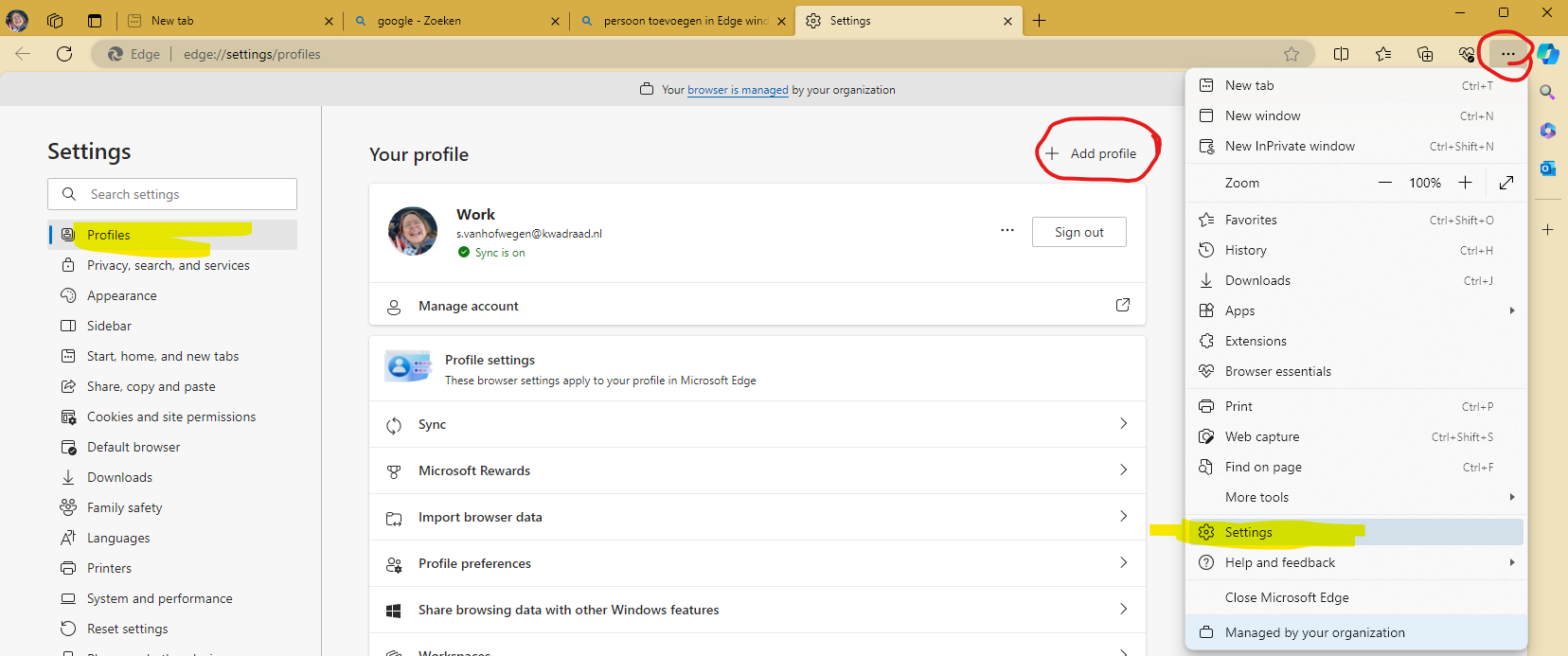
Omdat Edge van Microsoft is, kun je daar direct inloggen met je Kwadraad e-mailadres en wachtwoord:
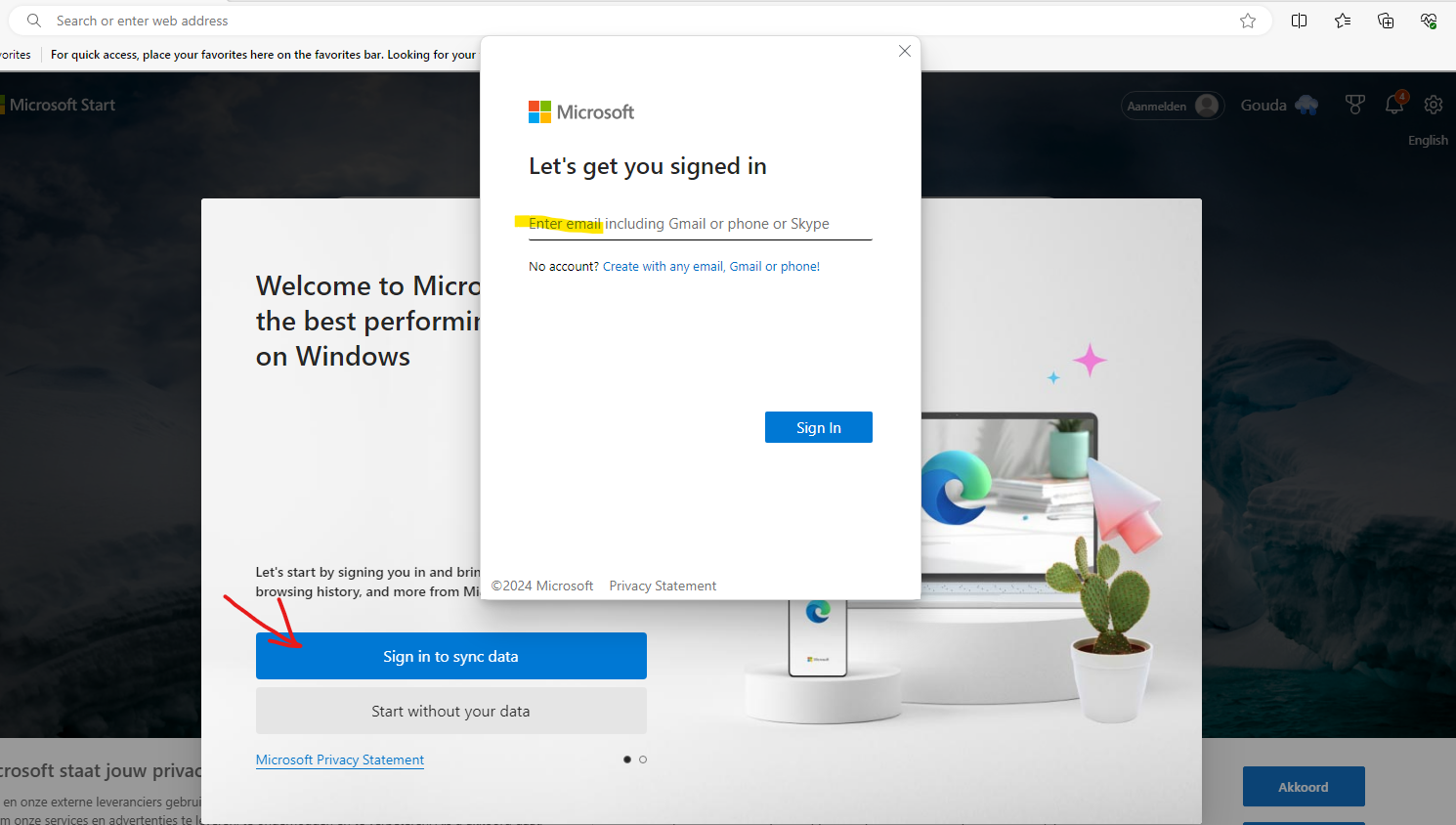
Ook daar kun je een herkenbare kleur kiezen, de naam wordt natuurlijk meegenomen van je account.
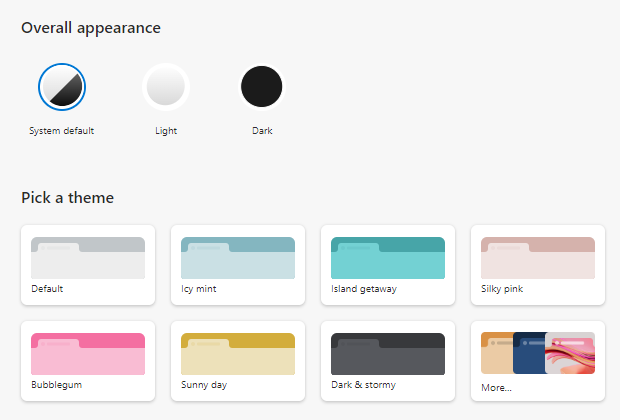
Wanneer je verschillende profielen aangemaakt zijn, kun je links boven in beeld switchen